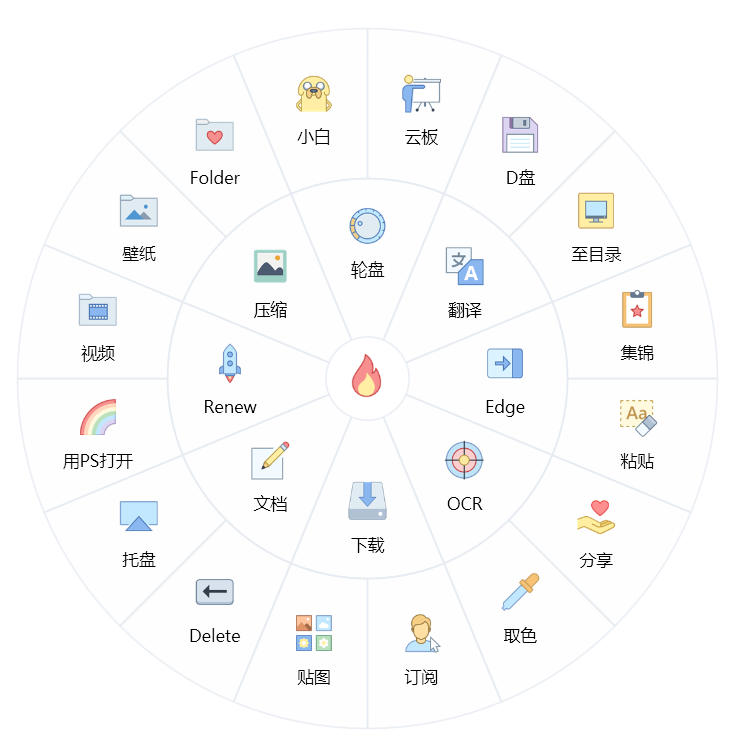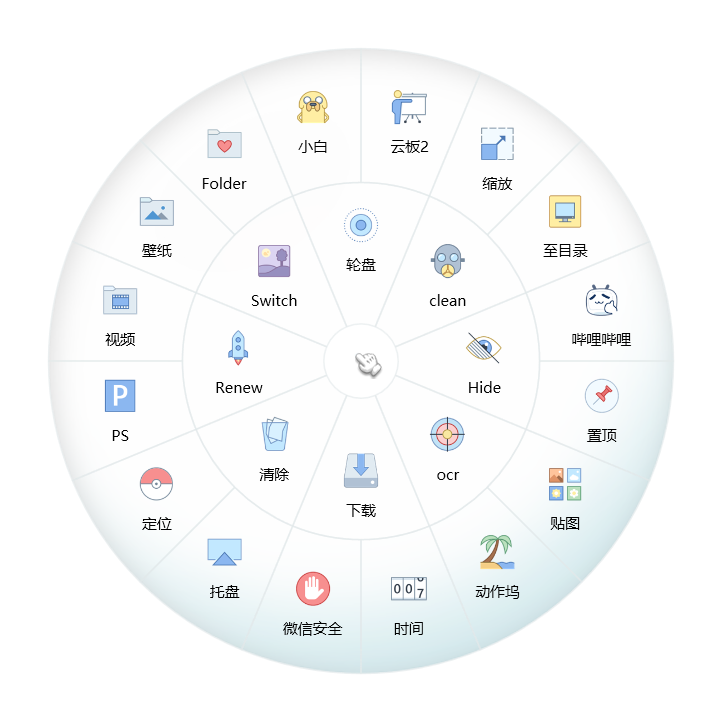Quicker轮盘:介绍与演示
Quicker的轮盘是进一步提高工作学习效率的强大功能;
我们可以把使用频率较高的动作放在轮盘上面,只需鼠标按住一拉,就可以触发轮盘;
具体功能介绍请参考官方文档:https://getquicker.net/kc/manual/doc/circle-menu
基础概念
1,全局轮盘设置好后,所有地方都是这个设置。
2,局部轮盘设置后,以局部优先,它会优先显示覆盖掉全局。
3,每个软件都有属于它自己的轮盘,如果都不设置,那就默认用全局的。
此概念和面板、手势完全一样,都是:全局作为默认,场景优先于全局。
常见问题:
问:为什么我的轮盘不能使用?
答: 轮盘触发是按下鼠标(别松开)并移动的触发方式;
请检查是否已设置触发键,或检查触发键是否和其他功能有冲突。
问:我的轮盘第二圈为什么只有8个格子?
答:你可以在轮盘设置页面开启 允许第二圈使用16个动作 功能(需专业版支持);
问:为什么我轮盘最外面(第三圈)显示不出来?
答: 最外圈的轮盘是超出轮盘时才触发的; 如何触发第三圈的轮盘?
鼠标到达指定外圈位置,你就可以看到轮盘正中心会显示动作名称和图标 ;
需要先设置好对应位置的动作 —— 这便是我们所说的 “盲触发”;
问:那外圈的动作那看不到、记不住怎么办?
答:因为外圈一般都放一些使用常用的功能动作,多用几次就会非常容易记住,无需纠结这个;
而且,外圈如果保持显示,其实并不那么美观;
尤其在小屏幕下会占用太多界面;只显示2圈是最符合常规审美视觉效果;
问:我不管,我就要!如何让第三圈的格子上的动作都显示出来?
答:您可以通过非正常滑动的方式,就可以让轮盘都显示第三圈的所有动作;
比如创建组合动作、手势、鼠标高级触发; 点击查看
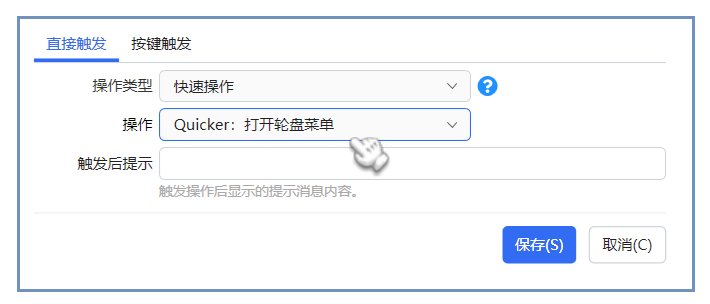
问:为什么轮盘创建的动作不支持管理员运行?
答:轮盘不支持直接使用管理员身份运行,需要先在面板上创建动作进行中转。
注意事项:动作页拖动动作到轮盘上,只是让轮盘加载这个动作,千万不可删除动作页上的动作,否则动作将会失联。
小技巧分享:
轮盘触发的过程中滚动鼠标中键,可以切换到全局场景。规律如下:
默认是当前场景的轮盘动作页,上滚(远离用户)为全局场景动作页,下滚(靠近用户)为仅显示当前场景部分动作;